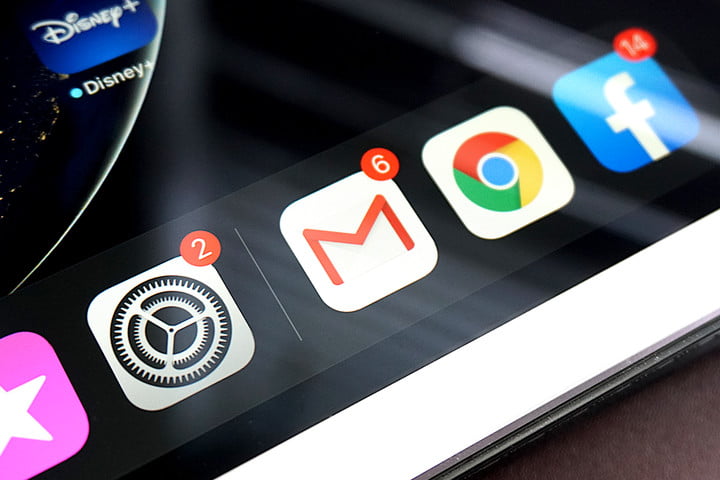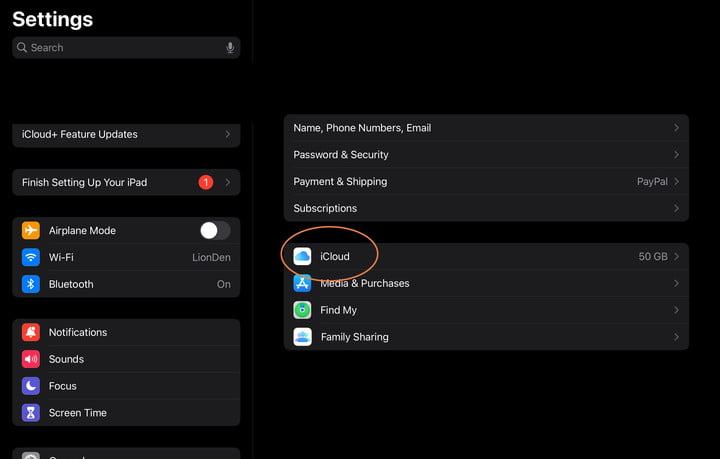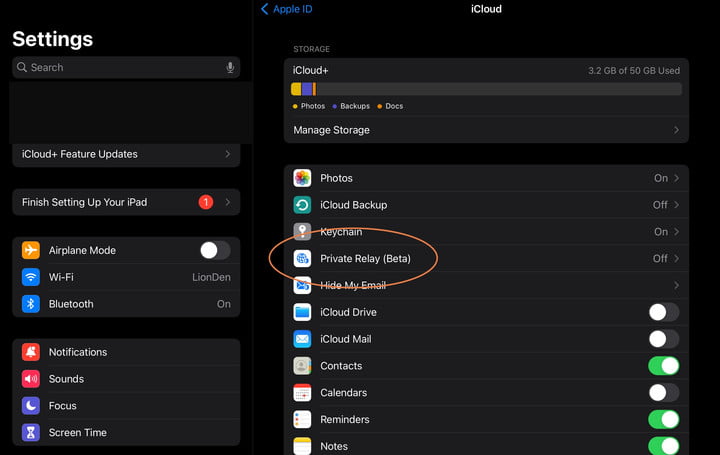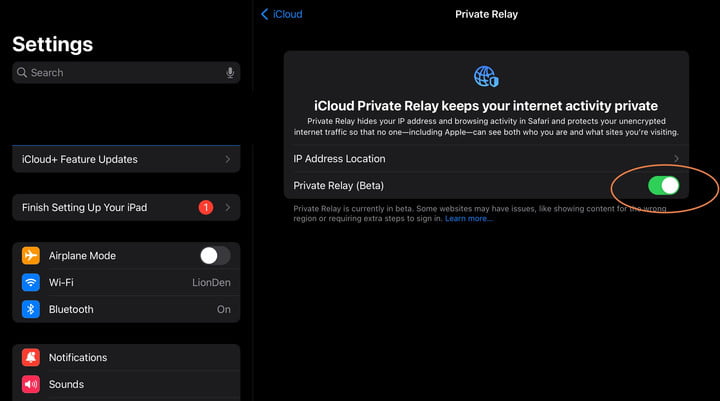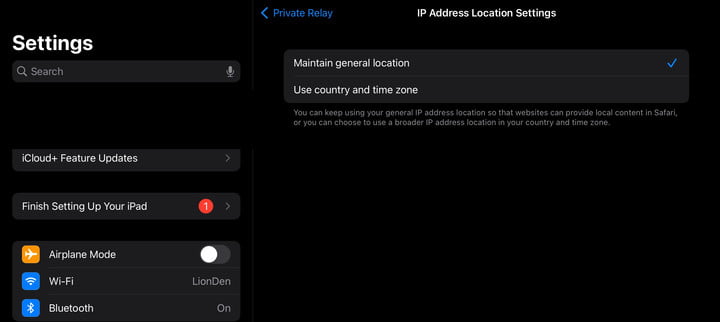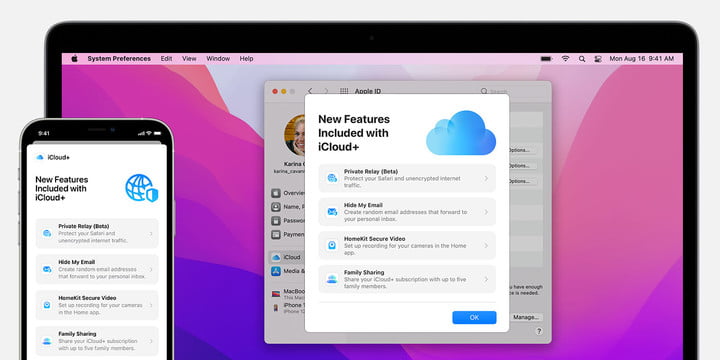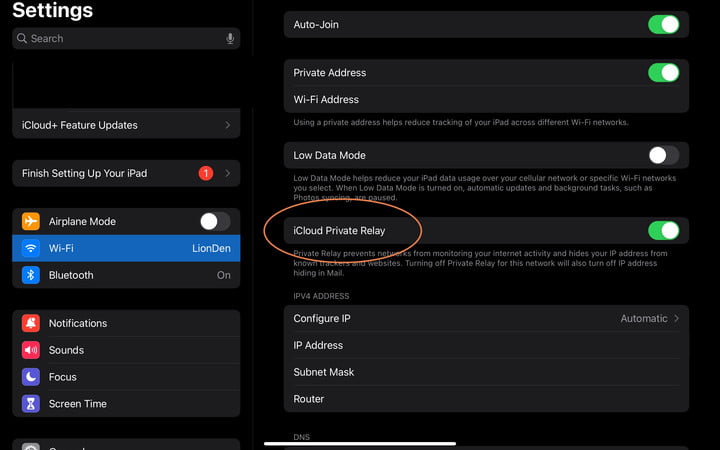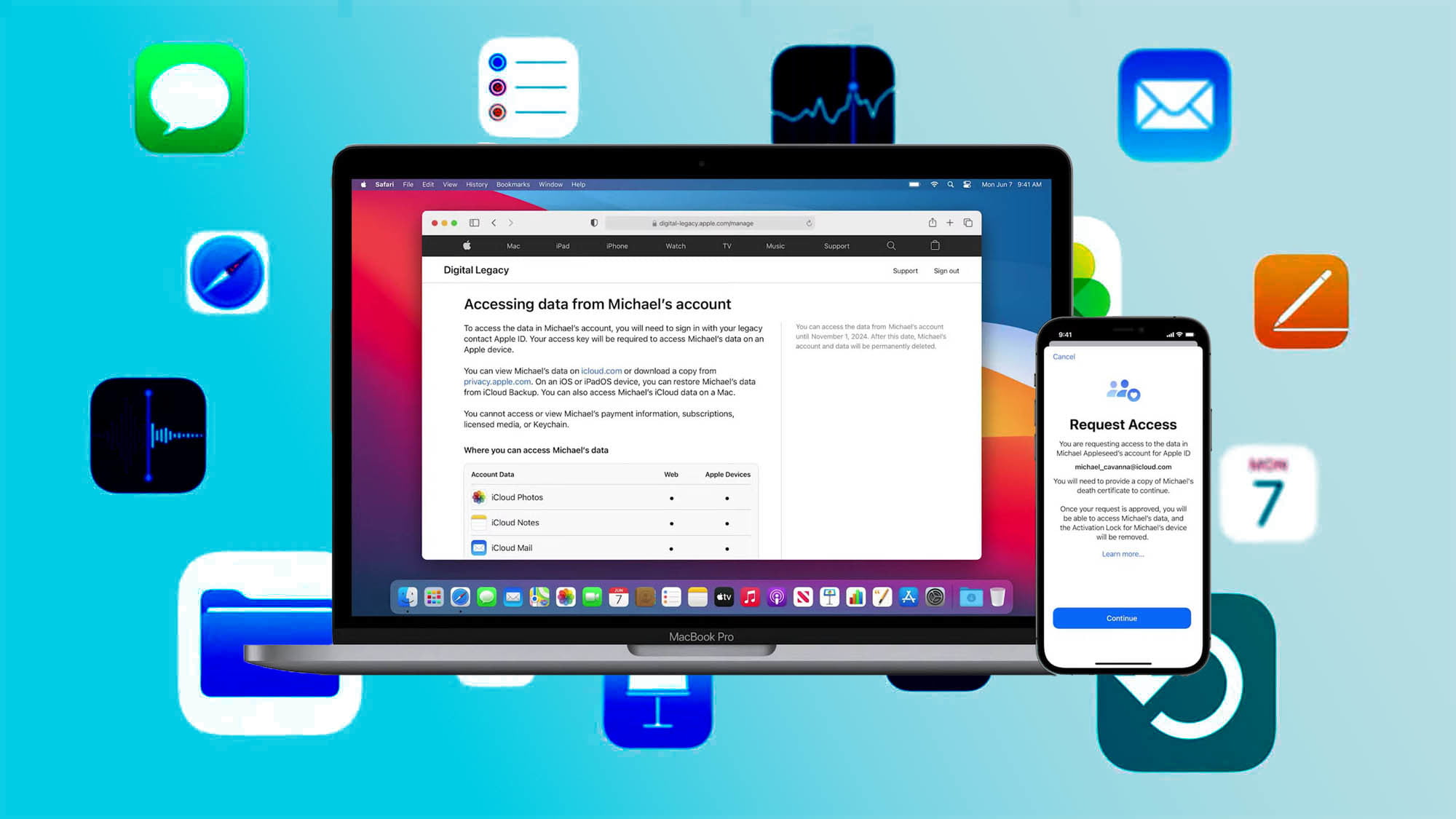آخرین نسخههای iOS 15 بالاخره گزینه جالب و جالب حفظ حریم خصوصی اپل به نام Private Relay را معرفی کردند. این یک ویژگی عالی برای کاربرانی است که کمی نگران اپل یا ارائه دهندگانی هستند که از فعالیت های اینترنتی خود اطلاعات جمع آوری می کنند و می توان آن را کاملاً رایگان فعال کرد. در اینجا چیزی است که باید در مورد این سرویس و نحوه روشن کردن آن بدانید!
Private Relay چه کاری انجام می دهد؟
Apple
این مانند یک مینی VPN است که از iCloud برای محافظت از حریم خصوصی آنلاین شما استفاده می کند. ISP ها (ارائه دهندگان خدمات اینترنتی) به طور کلی می توانند آدرس IP و سوابق DNS شما را ردیابی کنند تا از اینکه اهل کجا هستید و چگونه از اینترنت استفاده می کنید مطلع شوند. وب سایت هایی که از کوکی های ردیابی و ابزارهای دیگر استفاده می کنند می توانند همین کار را انجام دهند. با گذشت زمان، از این اطلاعات می توان برای ایجاد نمایه ای در مورد رفتار شما که با آدرس خاص یا حتی هویت شما مرتبط است، استفاده کرد.
بدیهی است که بسیاری از کاربران ترجیح می دهند از این نوع ردیابی اجتناب کنند. در حالی که VPN می تواند این نوع رمزگذاری را ارائه دهد، برنامه دیگری برای مدیریت است، اغلب با هزینه اشتراک، و حتی می تواند گاهی اوقات اینترنت شما را کند کند. Private Relay یک جایگزین اپل است که می تواند روی همه دستگاه های اپل کار کند و برخی از مزایا را با جنبه های منفی کمتری ارائه می دهد.
هنگامی که Private Relay را روشن می کنید، ارتباطات اینترنتی شما از طریق دو رله جداگانه و رمزگذاری شده ارسال می شود. اولین مورد از نظارت بر سوابق DNS جلوگیری می کند، که از دیدن وب سایت شما جلوگیری می کند. دومی به ایجاد یک آدرس IP موقت کمک می کند. در مجموع، حتی اپل نمی تواند آدرس شما یا جایی که شما آنلاین می روید را ببیند.
مرحله 1: مطمئن شوید که به روز رسانی مناسب را دارید
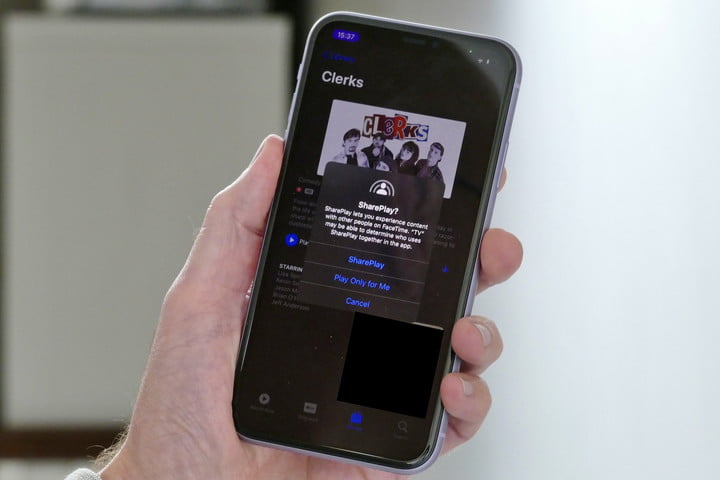
Private Relay یک ویژگی نسبتاً جدید است و در حال حاضر فقط با آخرین به روز رسانی در دسترس است. اولین قدم شما این است که تمام دستگاه های اپل خود را با آن به روز کنید. قبل از انجام هر کاری به iOS 15، iPadOS 15 و MacOS Monterey ارتقا دهید.
توجه داشته باشید که هنوز محدودیت هایی در استفاده از Private Relay وجود دارد. فقط در تعداد محدودی از کشورها کار می کند و فعلاً فقط Safari را تحت تأثیر قرار می دهد نه سایر مرورگرها.
مرحله 2: مطمئن شوید که مشترک Cloud+ هستید
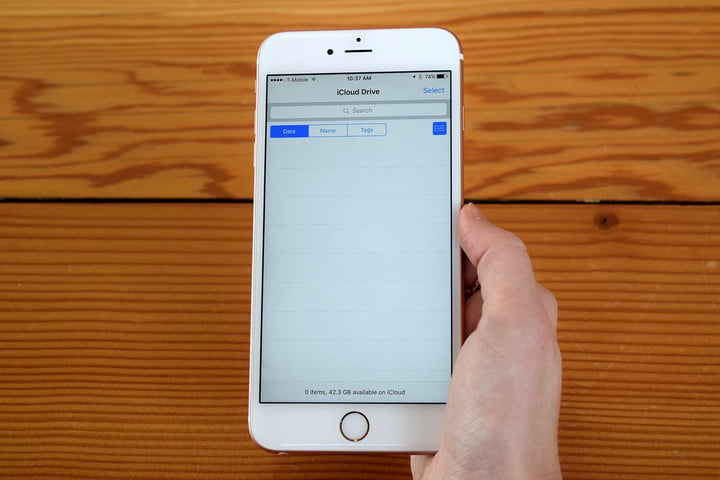
برای استفاده از Private Relay باید در iCloud+ مشترک شوید، بنابراین قبل از بررسی تنظیمات مطمئن شوید که ثبت نام کرده اید. راهنمای ما در مورد همه اشتراکهای iCloud پیشنهادی را بررسی کنید و موردی را که برای شما مناسب است انتخاب کنید. هنگامی که برای iCloud+ ثبت نام کردید، آماده رفتن به مرحله بعدی هستید.
مرحله 3: به تنظیمات iCloud بروید
بیایید نگاهی به دستگاه های تلفن همراه بیندازیم، جایی که Private Relay یک جایگزین موثر برای VPN است. وارد صفحه اصلی خود شوید و با نماد چرخ دنده به برنامه تنظیمات بروید.
دوبار بررسی کنید که وارد حساب اپل درست شده اید، سپس نماد نام/حساب خود را در بالای تنظیمات انتخاب کنید.
مرحله 4: Private Relay را فعال کنید
وقتی به اطلاعات حساب خود رسیدید، iCloud را انتخاب کنید. در تنظیمات مختلف iCloud، به دنبال گزینهای باشید که میگوید Private Relay (بتا) و آن را انتخاب کنید.
اکنون گزینه ای برای فعال کردن Private Relay خواهید دید، بنابراین مطمئن شوید که در اینجا روشن است.
هنگامی که Private Relay را فعال می کنید، گزینه دیگری به نام IP Address Location را نیز خواهید دید. اگر به این منو بروید، متوجه دو گزینه متفاوت خواهید شد: یکی برای حفظ موقعیت مکانی عمومی و دیگری برای استفاده از کشور و منطقه زمانی.
Maintain General Location تنظیم پیشفرض است و به Safari سرنخهایی درباره منطقهای که در آن هستید ارائه میکند. کاملاً مشخص نیست که این موضوع چقدر خاص است، اما به گونهای طراحی شده است که به Safari امکان ارائه محتوای محلی مانند جستجوی محلی دقیقتر و تبلیغات را بدهد. به جرات می توان گفت که سافاری اگر این تنظیمات را رها کنید، ایده خوبی از شهر شما خواهد داشت.
اگر این باعث ناراحتی شما می شود، می توانید به استفاده از کشور و منطقه زمانی بروید. همانطور که از نام آن پیداست، این اطلاعات موقعیت مکانی شما را فقط به کشور شما و منطقه زمانی که در آن هستید محدود می کند. همانطور که اشاره کردیم، به خوبی یک VPN نیست که بتواند به راحتی موقعیت مکانی شما را پنهان کند و به شما اجازه دهد یک منبع را از سرورهای اطراف انتخاب کنید. دنیا، اما اگر بخواهید اطلاعات مرور خود را جمع آوری نکنید، بسیار بهتر از هیچ است.
آیا در مک هستید؟
نگران نباشید، فعال کردن Private Relay در اینجا نیز آسان است. به جای رفتن به تنظیمات، میخواهید تنظیمات مشابه سیستم را پیدا کنید، که معمولاً در Dock شما قرار دارد یا میتوانید با Spotlight جستجو کنید.
سپس، Apple ID خود > iCloud > Private Relay را انتخاب کنید. در اینجا، همان گزینه هایی را که در iOS موجود است، پیدا خواهید کرد.
زمان غیرفعال کردن Private Relay
شما می توانید Private Relay را به همین راحتی غیرفعال کنید (اپل یک هشدار مختصر به شما می دهد)، و مواقعی وجود دارد که ممکن است بخواهید این کار را انجام دهید. برای مثال، برخی از وبسایتها ممکن است با روشن بودن تنظیمات به درستی کار نکنند. برخی از سرویسهایی که برای ردیابی، ممیزی یا فیلتر کردن اطلاعات اینترنتی طراحی شدهاند، ممکن است با فعال کردن Private Relay اصلاً کار نکنند. برخی از کسب و کارها نیز ممکن است ترجیح دهند که شما از VPN خود به جای فعال کردن Relay خصوصی استفاده کنید.
خوشبختانه، این امکان نیز وجود دارد که سرویس را در لیست سفید شبکههای Wi-Fi خاص سفارشی کنید تا از Private Relay استفاده نکنند، اما در جاهای دیگر فعال خواهد شد. به تنظیمات بروید، Wi-Fi را انتخاب کنید و نماد آبی کوچک «i» را در کنار شبکه متصل خود انتخاب کنید. در اینجا گزینهای به نام iCloud Private Relay را مشاهده میکنید که میتوانید به دلخواه آن را فعال یا غیرفعال کنید.
توصیه های سردبیران